Có rất nhiều phần mềm cắt nhạc thế nhưng nếu bạn cần một phần mềm đa năng vừa cắt nhạc vừa cắt video thì Format Factory là một lựa chọn hoàn hảo. Nếu bạn muốn cắt nhạc chuông cho điện thoại của mình không cần cài thêm phần mềm chỉ cần Format Factory. Dưới đây là hướng dẫn cắt nhạc chuông bằng phần mềm Format Factory cho bạn tham khảo.
Tại sao nên cắt nhạc chuông bằng phần mềm Format Factory
Có nhiều phần mềm cắt nhạc nhưng vì sâo lại nên cắt nhạc bằng Format Factory ? Dưới đây là câu trả lời nhé các bạn
Những lý do dưới đây bạn nên sử dụng Format Factory để cắt nhạc chuông
- Format Factory là phần mềm đa năng cài một được nhiều vì vậy chúng ta chỉ cần sử dụng 1 phần mềm để vừa cắt , chuyển đổi định dạng âm thanh, video
- Format Factory hỗ trợ hầu hết các định nhạc nhạc phổ biến
- Giao diện dễ sử dụng
- Độ chính xác khi cắt lên đến mm giây
- Tốc độ cắt nhạc nhanh
Các bước cắt nhạc chuông bằng Format Factory
Bước 1: Tại giao diện của phần mềm Format Factory, các bạn nhấn vào mục Audio, chọn định dạng file nhạc đầu ra (MP3, WMA, MMF, FLAC, M4A...). Ở đây, chúng tôi chọn MP3.
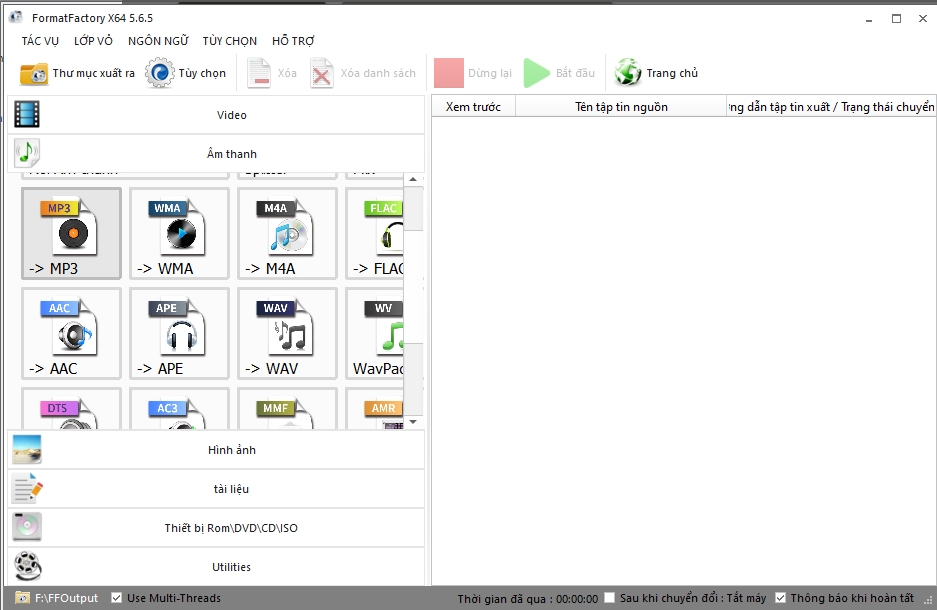
Bước 2: Sau đó xuất hiện cửa sổ MP3, nhấn Add File để chọn file nhạc mà bạn muốn cắt. Cửa sổ Open xuất hiện, bạn hãy tìm đến thư mục chứa file nhạc, sau đó nhấn Open.
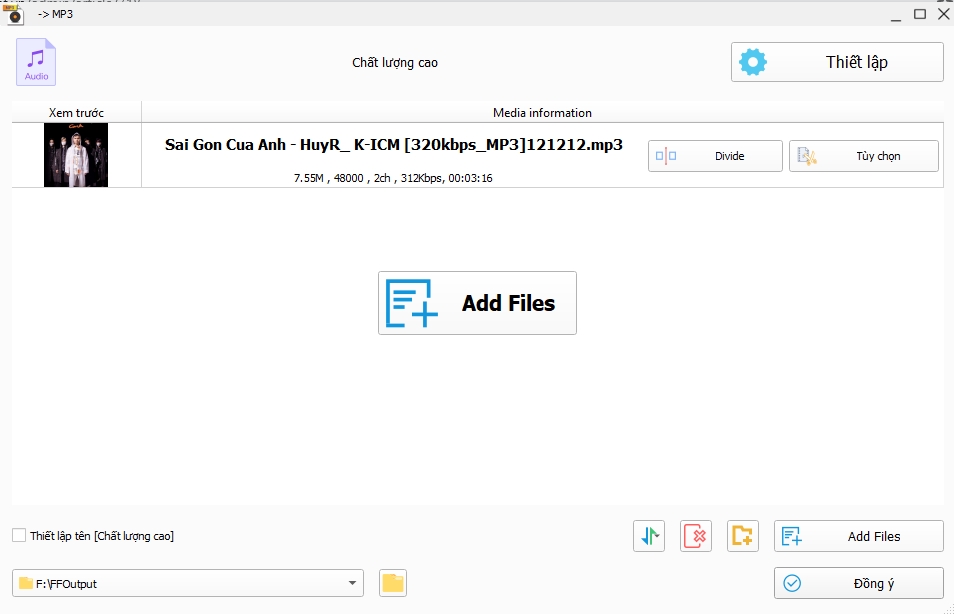
Bước 3: Nhấn chuột vào file audio bạn vừa thêm, rồi click vào Tùy chọn (Set Range).
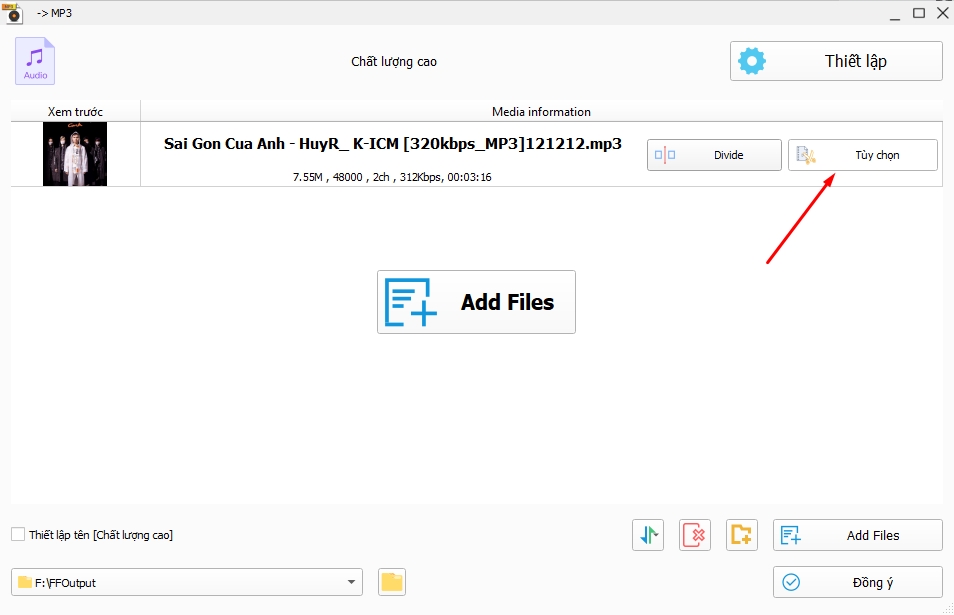
Bước 4: Một hộp thoại sẽ xuất hiện, trong mục Set Range, các bạn điền thời gian bắt đầu vào phần Start Time và thời gian kết thúc vào phần End Time cho đoạn nhạc mà bạn muốn cắt. Rồi nhấn Đồng ý để lưu lại thiết lập.
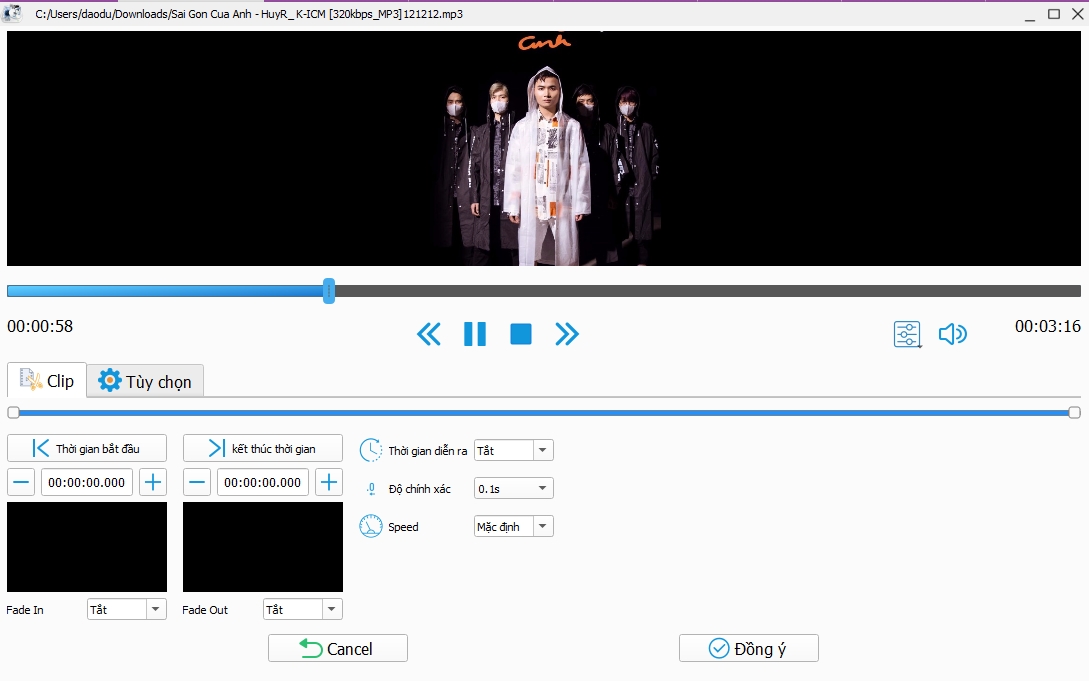
Bước 5: Lúc này ở trường Media Information sẽ hiển thị thời gian bắt đầu và kết thúc của đoạn nhạc. Chọn thư mục chứa file đầu ra trong mục Output Folder. Sau đó nhấn Đồng ý để quay trở lại giao diện chính.
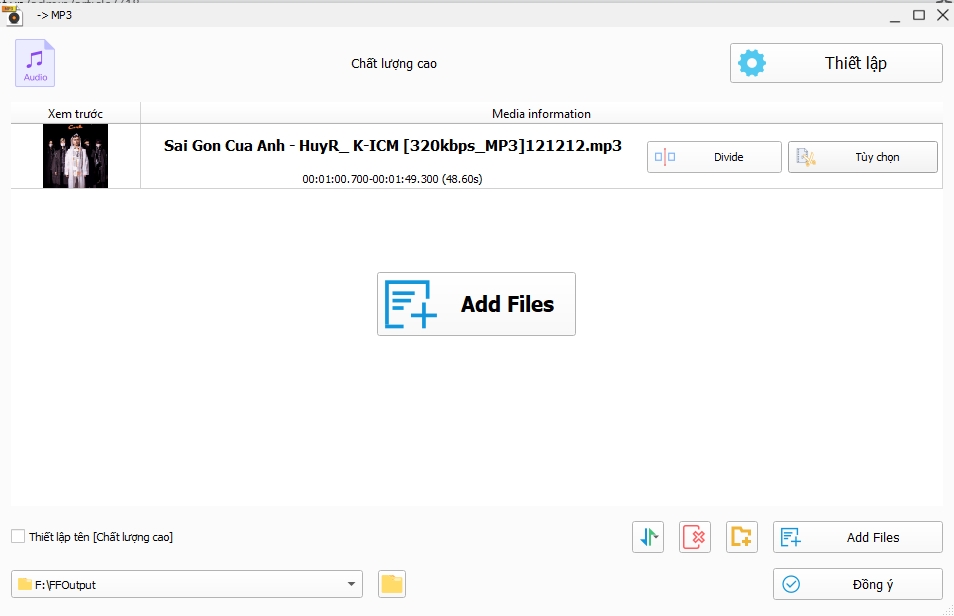
Bước 6: Trên giao diện chính nhấn vào Bắt đầu (Start) để bắt đầu quá trình cắt nhạc. Khi nào thấy trường Convert State (Trạng thái chuyển đổi) xuất hiện dòng Hoàn thành (Completed) thì quá trình tạo nhạc chuông đã hoàn tất.
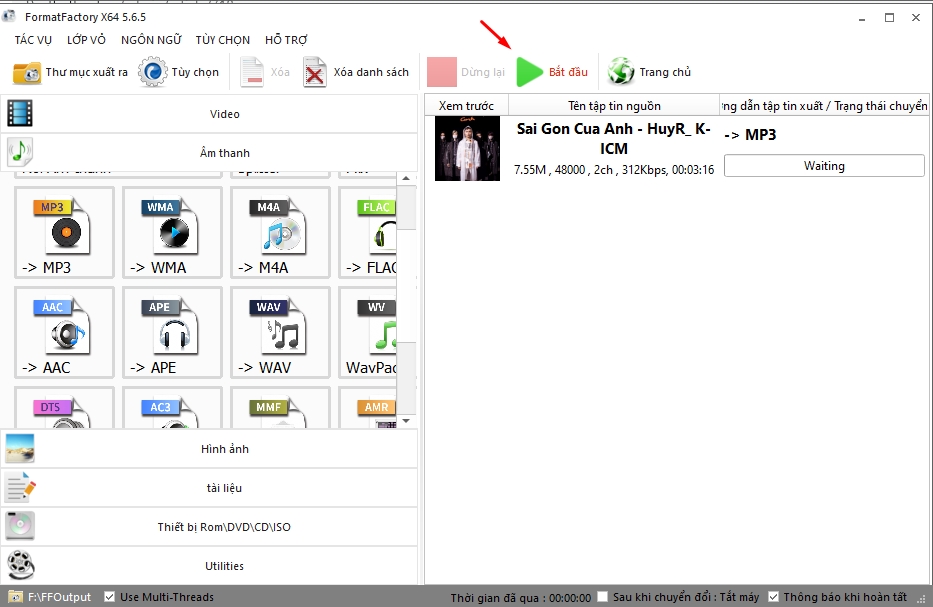
Và đây là kết quả cắt nhạc thành công bằng Format Factory
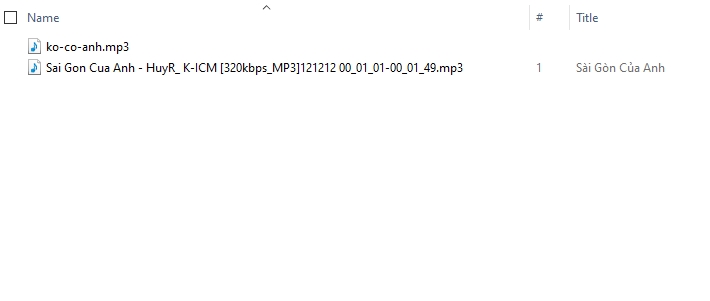
Lời kết:
Quá trình cắt nhạc chuông bằng phần mềm Format Factory vô cùng đơn giản phải không nào. Đây là phần mềm khá đa năng vì vậy còn chờ gì mà các bạn chưa tải và cài đặt Format Factory vào máy tính để cắt cho mình những đoạn video, nhạc phim yêu thích thôi. Chúc các bạn nghe nhạc xem phim vui vẻ.










